Kā pievienot apakšraksta tekstu Google dokumentos — vienkāršas darbības
1. Atveriet Google dokumentus > iezīmējiet tekstu, kuru vēlaties izveidot
2. Dodieties uz cilni Format> Text> Select Subscript
Google dokumenti ir bezmaksas tiešsaistes dokumentu redaktors, ko nodrošina Google. Google dokumenti atvieglo dokumenta izveidi personīgai un profesionālai lietošanai, izmantojot dažādas funkcijas. Dažas no Google dokumentu funkcijām ir fontu stilu, fonta lieluma, teksta līdzinājuma pielāgošana un multivides, piemēram, attēlu, tabulu, teksta mākslas, diagrammu, lapu un daudz ko citu, ievietošana. Dokumenta saturu var padarīt reprezentatīvu, izmantojot atstarpes, lappušu numurus, aizzīmes, numerāciju, apakšindeksus, augšējos indeksus utt.
Strādājot ar dokumentu, piemēram, ķīmiju vai matemātiskām izteiksmēm, dažkārt var būt nepieciešams dokumentam pievienot apakšindeksus. Google dokumenti palīdz mums viegli un ātri pievienot dokumentam apakšrakstus. Mēs varam mainīt vienu rakstzīmi (alfabētu vai ciparu) teikumā uz apakšindeksu vai mainīt vārdu grupu kā apakšindeksu, izmantojot Google dokumentus.
Šajā rakstā mēs apspriedīsim apakšrakstu pievienošanu dokumentam pakalpojumā Google dokumenti, izmantojot darbvirsmas, iOS un Android ierīces.
Kas ir abonements pakalpojumā Google dokumenti
Apakšraksts ir burts vai cipars, ko parasti raksta zem līnijas kopā ar citiem burtiem vai cipariem. Apakšraksts parasti ir attēlojuma veids, ko izmanto daudzās jomās, piemēram, matemātikā, ķīmijā, fizikā, zinātniskajos apzīmējumos, grieķu un latīņu rakstzīmēs un citās jomās. Matemātikā formulās un matemātiskās izteiksmēs izmanto apakšindeksu. Ķīmijā, rakstot ķīmisko elementu vai ķīmisko reakciju, tiek izmantots apakšindekss. Apakšraksts ir rakstīts mazākā izmērā nekā parastie burti.
Kā pievienot apakšrakstu pakalpojumā Google dokumenti
Ir trīs veidi, kā pievienot dokumentam apakšindeksu pakalpojumā Google dokumenti. Viņi ir,
- Izmantojot cilni Formatēt
- Izmantojot saīsni
- Speciālo rakstzīmju ievietošana
Kā pievienot apakšrakstu pakalpojumā Google dokumenti, izmantojot cilni Format
1. darbība: Atveriet Google dokumentu
Atveriet Google dokumentus un atveriet dokumentu, kuram jāpievieno vai jāmaina apakšindekss.
Atveriet Google dokumentu
2. darbība. Iezīmējiet tekstu Mainīt kā apakšindeksu
Atlasiet tekstu, kas jāmaina kā apakšindekss dokumentā, to iezīmējot. Tālāk izmantotajā piemērā mēs mainām vārda apakšindeksu uz apakšindeksu.
Iezīmējiet tekstu Mainīt kā apakšindeksu
3. darbība: dodieties uz cilni Formatēt, noklikšķiniet uz Teksts un atlasiet apakšrakstu
Kad ir iezīmēts teksts, kas jāmaina kā apakšindekss, noklikšķiniet uz “ Formāts ' izvēļņu joslā. Tiek atvērta nolaižamā izvēlne, atlasiet “ Teksts ‘. Tiek atvērta cita apakšnolaižamā izvēlne. Izvēlieties ‘ Apakšraksts ' tajā.
java masīva virkne
Dodieties uz cilni Formatēt, noklikšķiniet uz Teksts un atlasiet apakšrakstu
4. darbība. Priekšskatiet izmaiņas
Tagad atlasītais teksts dokumentā ir mainīts uz apakšindeksu.
Priekšskatiet izmaiņas
Tastatūras īsinājumtaustiņš, lai pievienotu apakšrakstus pakalpojumā Google dokumenti
1. darbība: atveriet Google dokumentu
Atveriet Google dokumentus un atveriet dokumentu, kuram jāpievieno vai jāmaina apakšindekss.
Atveriet dokumentu
2. darbība. Iezīmējiet tekstu, kas jāmaina kā apakšindekss
Atlasiet tekstu, kas jāmaina kā apakšindekss dokumentā, tos iezīmējot. Šajā gadījumā mēs mainām vārda apakšindeksu kā apakšindeksu.
Iezīmējiet tekstu
3. darbība: nospiediet taustiņu kombināciju Ctrl + komats (,)
Nospiediet ‘ Ctrl “ pogu un komats pogu uz tastatūras.
4. darbība. Priekšskatiet izmaiņas
Tagad atlasītais teksts ir veiksmīgi mainīts kā apakšindekss.
Priekšskatiet izmaiņas
Kā pievienot apakšrakstu pakalpojumā Google dokumenti, ievietojot īpašas rakstzīmes
1. darbība: atveriet Google dokumentu
Atveriet Google dokumentus un atveriet dokumentu, kurā tiks pievienots vai mainīts apakšindekss.
2. darbība: novietojiet kursoru vietā, kur vēlaties pievienot apakšindeksu
Novietojiet kursoru dokumentā, kur jums jāpievieno apakšraksta rakstzīme.
Python ir skaitlisks
Novietojiet kursoru vietā, kur vēlaties pievienot apakšindeksu
3. darbība. Dodieties uz Ievietot un atlasiet Īpašās rakstzīmes
Izvēlņu joslā atlasiet “ Ievietot ‘. Parādās nolaižamā izvēlne. Izvēlieties ‘ Īpašās rakstzīmes ' tajā.
Dodieties uz cilni Ievietot> īpašās rakstzīmes
4. darbība: meklēšanas joslā ievadiet Subscript
Ierakstiet ' apakšindekss ' meklēšanas joslā. Pēc ievadīšanas dialoglodziņā tiek parādīts apakšindeksa speciālo rakstzīmju saraksts.
Ievadiet apakšindeksu
5. darbība: atlasiet īpašo rakstzīmi un noklikšķiniet uz ikonas Aizvērt (x).
Atlasiet īpašo rakstzīmi, kuru vēlaties tai pievienot, atlasot tās. Šeit mēs izvēlamies ' beta ‘ simbols no tā.
Izvēlieties īpašās rakstzīmes
6. darbība. Priekšskatiet veiksmīgi pievienoto apakšrakstu
Tagad atlasītā speciālā rakstzīme tiek pievienota kā apakšindekss vietā, kur atrodas kursors.
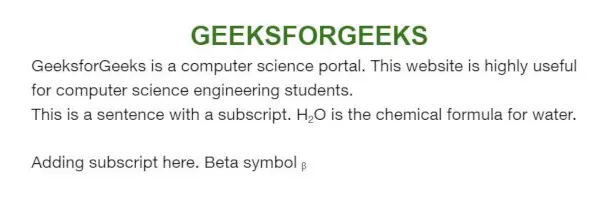
pievienots apakšindekss
Kā pievienot apakšrakstu pakalpojumā Google dokumenti iOS ierīcē
1. darbība: atveriet Google dokumentu pakalpojumā Google dokumenti
Savā iOS ierīcē atveriet lietotni Google dokumenti un atveriet dokumentu
Atveriet Google dokumentu
2. darbība: iezīmējiet tekstu un pieskarieties pie Rediģēt
Atlasiet un iezīmējiet tekstu, kas jāmaina kā apakšindekss. Pēc tam pieskarieties “ Rediģēt “ poga ar zīmuļa ikonu lietotnes apakšējā labajā stūrī.
Iezīmējiet tekstu un pieskarieties rediģēšanas ikonai
3. darbība: atlasiet teksta formāta ikonu
Lietojumprogrammas augšpusē parādās vairākas iespējas. Izvēlieties ' Formāts ‘ ikona ar burtu A starp variantiem.
Atlasiet ikonu Formatēt
4. darbība: cilnē Teksts atlasiet apakšraksta ikonu
Tagad lietotnes apakšā tiek atvērta teksta cilne. Atlasiet tajā esošo paraksta ikonu.
5. darbība. Priekšskatiet izmaiņas
Atlasītais teksts ir veiksmīgi mainīts uz apakšindeksu.
Priekšskatiet izmaiņas
Kā pievienot apakšindeksu pakalpojumā Google dokumenti operētājsistēmā Android
1. darbība: palaidiet Google dokumentus un atveriet dokumentu
Atveriet lietotni Google dokumenti savā Android ierīcē un atveriet dokumentu
2. darbība: atlasiet tekstu un pieskarieties pogai Rediģēt
Atlasiet un iezīmējiet tekstu, kas jāmaina kā apakšindekss. Pēc tam pieskarieties 'Rediģēt' poga ar zīmuļa ikonu lietotnes apakšējā labajā stūrī.
Iezīmējiet tekstu un pieskarieties pogai Rediģēt
3. darbība: noklikšķiniet uz teksta formāta ikonas
Lietojumprogrammas augšpusē parādās vairākas iespējas. Izvēlieties ' Formāts' ikonu ar burtu A starp opcijām.
Atlasiet ikonu Formatēt ar alfabētu A
amplitūdas modulācija
4. darbība: cilnē Teksts atlasiet apakšraksta ikonu
Tagad a Teksts cilne tiek atvērta lietotnes apakšā. Atlasiet tajā esošo paraksta ikonu.
Cilnē Teksts atlasiet apakšraksta ikonu
5. darbība: pieskarieties atzīmes simbolam
Pārejiet uz mobilā tālruņa ekrāna augšējo kreiso stūri un noklikšķiniet uz atzīmējiet ikonu.
Pieskarieties atzīmes simbolam lietotnes augšējā kreisajā stūrī
6. darbība. Priekšskatiet izmaiņas
Android ierīces lietotnē Google dokumenti iezīmētais teksts ir veiksmīgi mainīts uz apakšrakstu.
Priekšskatiet izmaiņas
Lasi arī: Kā lietot Superscript pakalpojumā Google dokumenti
Secinājums
Šajā rakstā mēs esam apsprieduši, kā pievienot apakšrakstus dokumentam pakalpojumā Google dokumenti. Ir divi vienkārši un ātri veidi, kā dokumentā mainīt atlasīto tekstu kā apakšindeksu. Ir arī ērta metode, kā pievienot apakšindeksu no īpašo rakstzīmju saraksta, izmantojot Google dokumentu izvēlņu joslas cilni Ievietot. Mēs arī apspriedām metodes, kā pievienot apakšrakstu iOS un Android ierīcēs.
Kā veikt abonementu pakalpojumā Google dokumenti — FAQ
Kā Google dokumentos ierakstīt abonementu?
Windows datorā to var panākt, vienlaikus nospiežot Ctrl un , taustiņus un, lai izveidotu augšējo indeksu, nospiediet Ctrl un . atslēgas vienlaikus.
Kā noņemt pievienoto parakstu pakalpojumā Google dokumenti?
Mēs varam viegli noņemt apakšrakstu no dokumenta Google dokumentos, veicot šādas darbības:
- Vienkārši atlasiet un iezīmējiet pievienoto apakšindeksu
- Izvēlņu joslā dodieties uz cilni Formatēt
- Atlasiet Teksts> Apakšraksts
- Izceltais apakšraksts ir noņemts.
Kā pievienot virsrakstus pakalpojumā Google dokumenti?
Mēs varam ātri pievienot augšējos indeksus Google dokumentos, izmantojot dažādas metodes, piemēram Izmantojot izvēlni Formatēt , Matemātisko vienādojumu izmantošana vai Īsceļu izmantošana. Apskatiet tos sīkākšeit.
